Phần mềm đổ màn hình có thể hữu ích cho tất cả các loại sử dụng. Bạn có thể sử dụng nó để ghi lại tất cả các loại video, nhưng bạn cũng có thể lưu video, video hoặc thậm chí các cuộc hội thoại yêu thích với bạn bè.
Phần mềm đổ màn hình tạo ra hàng triệu YouTube một kênh dành cho người chơi, lập trình viên, nhạc sĩ, v.v … Nếu bạn muốn ghi lại và chia sẻ công việc của mình với mọi người, do đó bạn phải có một chương trình đáng tin cậy. Ở lại với chúng tôi và khám phá các tiện ích mở rộng Chrome tốt nhất để ghi lại màn hình.
1. Screencastify
Khi bạn bắt đầu tìm kiếm ảnh chụp màn hình của tiện ích mở rộng Chrome, Screencastify xuất hiện ở đầu trang. Đây là một tiện ích bổ sung đơn giản cho phép bạn lưu mọi thứ trực tiếp vào Google Drive. Điều này giúp mọi việc dễ dàng hơn khi bạn muốn chia sẻ video trực tuyến và bạn không phải sử dụng bộ nhớ PC để lưu trữ video.
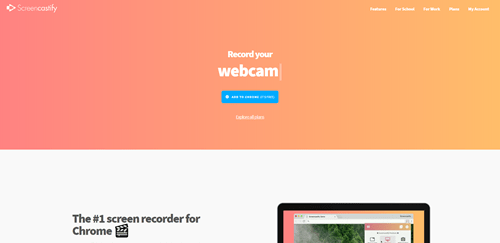
Một điều tuyệt vời khác về tiện ích bổ sung này là bạn có thể sử dụng nó bên ngoài trình duyệt để chụp màn hình máy tính để bàn của bạn. Tất cả những gì bạn phải làm là nhấp vào nút "Ghi" lớn và tiện ích mở rộng sẽ ghi lại mọi thứ xảy ra trên màn hình.
Không chỉ vậy, thông qua Screencastify bạn cũng có thể ghi lại âm thanh. Chọn biểu tượng micrô và bạn có thể ghi lại một số âm thanh trên máy tính tham quan. Bạn cũng có thể quay video từ webcam và tiện ích mở rộng có một số tùy chọn ghi hữu ích khác. 50 phút ghi âm đầu tiên là miễn phí, nhưng sau đó gói Premium được cung cấp với mức giá phải chăng.
2. Hà mã video
Nếu bạn đang tìm kiếm các tiện ích mở rộng ảnh chụp màn hình có thể giúp bạn với các nỗ lực tiếp thị của mình, hà mã Videos Nó sẽ là lựa chọn tốt nhất. Tất nhiên, bạn có thể sử dụng nó để ghi lại những gì đang diễn ra trên màn hình, nhưng nó được trang bị một số tính năng độc đáo mà bạn sẽ không tìm thấy trong các tiện ích mở rộng khác của Chrome. Một trong số đó là sự lựa chọn về chất lượng video: độ phân giải giữa 360p khả dụng. và 1080p. Nó cũng cho phép bạn thu thập đánh giá và đánh giá từ khách hàng của bạn, điều này rất hữu ích cho các doanh nhân.
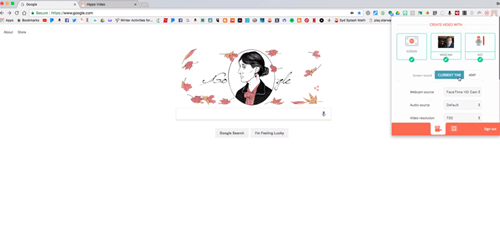
Bằng cách nhấp vào "Cài đặt nâng cao", bạn sẽ thấy các tùy chọn ghi khác nhau để ghi. Các tính năng điều chỉnh bao gồm tỷ lệ khung hình, kích thước web và độ phân giải video. Bạn cũng có thể làm mờ video, thêm hình động nhấp chuột và nhiều hơn nữa.
Bạn có thể dùng thử Hippo Video miễn phí. Điều này sẽ cho phép bạn quay ba video mỗi tháng, nhưng họ sẽ có Video Hippo hình mờ. Nếu bạn muốn loại bỏ nó, bạn phải mua ít nhất một gói cơ bản có giá khoảng 30 đô la một tháng.
Chương trình cơ bản cho phép bạn gửi video đã ghi trực tiếp tới YouTube và các trang web tương tự khác, và bạn cũng có được các công cụ chỉnh sửa video mở rộng. Một số tính năng bổ sung bao gồm video SEO, phụ đề, vai trò người dùng và nhiều hơn nữa.
3. khung cửi
đan MÁY Đó là một sự thay thế rất tốt cho Screencastify vì nó trông và cảm thấy rất giống nhau. Bạn có thể sử dụng nó để ghi lại màn hình của bạn chỉ với một cú nhấp chuột. Mặc dù Loom là một tiện ích mở rộng của Chrome, nhưng nó cho phép bạn ghi lại màn hình trong Microsoft Outlook, Slack và các ứng dụng khác. Có thể quay video trực tiếp từ máy tính để bàn và bạn cũng có thể quay video từ webcam.
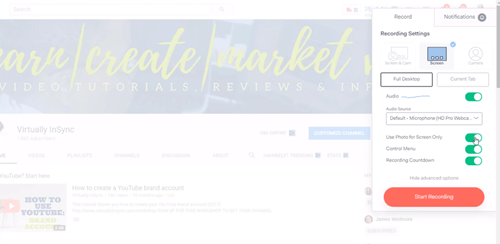
Không giống như các bổ sung trước, Loom không có độ dài video hoặc số lượng giới hạn. Điều này thường được sử dụng bởi người chơi và các chuyên gia CNTT đăng video của họ YouTube. Không có yếu tố chuột hoặc công cụ vẽ, nhưng nó cho phép bạn bảo vệ video của mình bằng mật khẩu.
Bạn cũng có được một công cụ cắt video miễn phí để cắt kích thước của video đã ghi. Đây là một trong những tiện ích mở rộng trình ghi màn hình giá cả phải chăng nhất dành cho Chrome và đi kèm với bộ lưu trữ đám mây không giới hạn, công cụ ghi chú và bộ đếm video.
4. Nimbus chụp
Nimbus chụp cung cấp một số tính năng chụp màn hình độc đáo giúp chỉnh sửa video dễ dàng. Ví dụ: bạn có thể sử dụng Nimbus để ghi lại toàn bộ màn hình hoặc chỉ một khu vực trên màn hình.
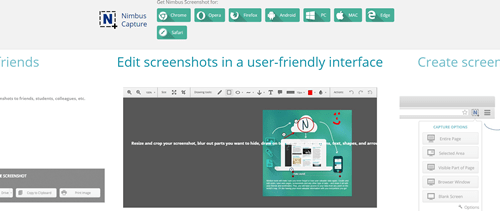
Phần mở rộng này được trang bị các tính năng hữu ích khác. Bạn có thể sử dụng các công cụ vẽ để chọn các khu vực nhất định của màn hình. Công cụ trên màn hình cho phép bạn bảo vệ thông tin bí mật và bạn cũng có được một công cụ hộp văn bản và một bộ công cụ cắt xén.
Điều này rất tốt cho việc tạo hướng dẫn và cho phép bạn tạo các phím tắt để đơn giản hóa quy trình. Các tiện ích mở rộng là cần thiết để làm quen với nó, nhưng một khi bạn đã quen với nó, bạn có thể tạo video chất lượng cao ngay lập tức.
5. Máy ghi màn hình HYFY (drift)
Ghi màn hình HYFY là một trong những tiện ích mở rộng ghi màn hình mới nhất cho Chrome. Điều này cho phép bạn ghi lại mọi thứ trên màn hình và thậm chí ghi lại âm thanh. Ứng dụng này thực hiện một công việc tuyệt vời để theo dõi các chuyển động của chuột. Tiện ích bổ sung này rất dễ sử dụng và cho phép bạn chụp toàn màn hình hoặc chỉ một tab trong trình duyệt Chrome.
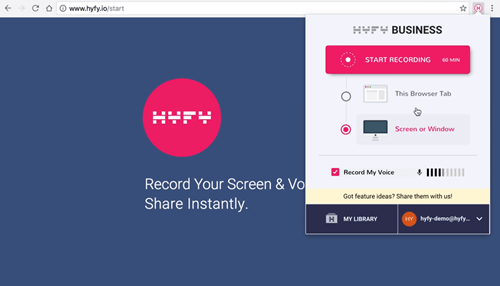
Khi bạn hoàn thành ghi âm, tiện ích mở rộng sẽ cung cấp cho bạn một liên kết duy nhất đến video của bạn. Bạn có thể chia sẻ video với người khác bằng cách gửi cho họ một liên kết. Thời lượng tối đa của video đã ghi là 60 phút và ứng dụng cho phép bạn quản lý các định dạng video và thêm các hiệu ứng bổ sung khi bạn hoàn thành. Ứng dụng đã đổi tên thành Drift gần đây, nhưng nó vẫn là cùng một nền tảng.
Một cách nhanh chóng và dễ dàng để ghi lại màn hình của bạn
Tiện ích mở rộng Chrome tuyệt vời để ghi lại màn hình của bạn và chia sẻ video trực tuyến. Bạn nhận được mọi thứ bạn cần để làm video hướng dẫn chất lượng cao với giá cả phải chăng. Hầu hết các phần mở rộng cũng bao gồm một nhóm các công cụ chỉnh sửa video.
Tiện ích mở rộng Chrome Bạn sử dụng gì để ghi lại màn hình của mình? Tại sao bạn lấy nó và cho nó một cơ hội khác? Chia sẻ suy nghĩ của bạn với chúng tôi trong phần bình luận dưới đây.
